Контролишите свој паметни дом помоћу апликације Алека за Андроид
Са само неколико додира можете користити Алека апликација за Андроид да контролишете своје уређаје, подешавате и контролишете групе, приступате сценама и креирате рутине које имају специфичне сврхе.
Апликација Алека за Андроид
Да бисте започели, мораћете да имате апликацију Амазон Алека и најмање један Амазон Ецхо уређај. Ако још немате апликацију, можете је преузети из Гоогле Плаи продавнице или директно са Амазона. Када преузмете и инсталирате апликацију, пријавите се користећи корисничко име и лозинку за свој Амазон налог и подесите свој Ецхо уређај.

Такође можете добити Амазон Алека апликацију или иОС уређаје на иТунес Сторе. Када га преузмете, он функционише на исти начин као и Амазон Алека апликација за Андроид.
Затим, да почнете да користите Алека као свој Андроид центар за контролу паметне куће, мораћете да додате паметне кућне уређаје. Можете одабрати било који уређај који има омогућен Алека, што може укључивати паметни утикачи, паметне сијалице, паметни уређаји, па чак и паметне гаџете попут паметне ваге или паметни кревети.
Како контролисати Алека уређаје са својим Андроид телефоном
Сваки тип уређаја може имати различита упутства за подешавање, па обавезно прочитајте приложена упутства пре него што започнете овај процес.
Можда ћете такође морати да омогућите вештина паметне куће повезан са брендом уређаја којим желите да контролишете своју Алека апликацију. Урадите то из апликације Алека, изаберите мени (три линије) у горњем левом углу почетног екрана апликације. Затим изаберите Вештине и игре и потражите бренд паметног уређаја који подешавате. Алтернативно, можете додирнути Уређаји икону у апликацији Алека и померите се до дна да бисте изабрали Ваше вештине паметног дома. На страници која се појави додирните Омогућите вештине паметног дома затим потражите одговарајућу вештину.
Затим, да бисте подесили паметни уређај на својој Андроид Алека апликацији, следите ове кораке:
Отворите апликацију Алека на свом Андроид уређају.
Додирните Уређаји икона крајње десно од доње траке за навигацију.
-
Затим додирните + (плус) у горњем десном углу и изаберите Додај уређај.

А Подесити појављује се екран са опцијама за тип уређаја који додајете.
Списак Популарни брендови се приказује. Ако на тој листи видите бренд уређаја који подешавате, изаберите га. Ако не, скролујте кроз Сви уређаји листу док не пронађете тип уређаја који желите да подесите. На пример, ако подешавате Вемо Смарт Плуг, можете или да изаберете Вемо икона из Популарни брендови листу или можете да скролујете кроз Сви уређаји листу и изаберите Плуг.
-
У зависности од тога како изаберете уређај који подешавате, упутства се могу мало разликовати:
- Ако одаберете популарни бренд: Бићете директно усмерени на Алека упутства за подешавање тог бренда уређаја.
- Ако изаберете тип уређаја из Сви уређаји: Тада ће бити затражено да изаберете бренд уређаја који подешавате.
Ако се ваш уређај не појављује у Сви уређаји листу, можда ћете морати да омогућите Алека вештину за то. Ако не можете да пронађете вештину за производ бренда који користите, онда је Амазон Алека не подржава и можда нећете моћи да је користите.
-
Пратите упутства на екрану да бисте довршили подешавање свог паметног уређаја. Упутства ће се разликовати у зависности од уређаја, па их пажљиво прочитајте пре него што започнете процес инсталације и упаривања.
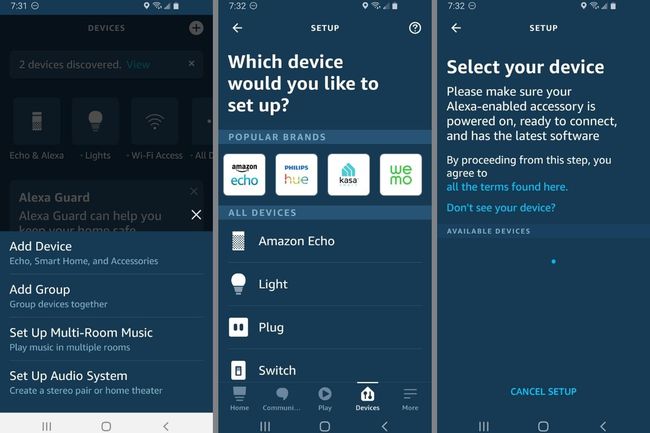
Када поставите паметни кућни уређај на своју Алека апликацију, можете да га контролишете са свог Андроид уређаја као што бисте то урадили са Амазон Ецхо, Ецхо Дот, Ецхо Схов или другог Ецхо уређаја.
Како креирати Алека групе и контролисати их помоћу апликације Амазон Мобиле
Када поставите неколико паметних кућних уређаја, можете почети да креирате групе са њима. А група је колекција паметних кућних уређаја који имају заједничку употребу. На пример, неки људи постављају све паметне кућне уређаје у просторији као групу. Такође можете изабрати да подесите све паметне кућне уређаје одређеног типа као групу, као што су светла, утикачи или уређаји.
Додавање групе из ваше Андроид Алека апликације почиње на исти начин као и додавање уређаја: додирните Уређаји икона > + (плус) > Додај групу. Онда:
Створити Прилагођено име за своју групу или изаберите са листе Уобичајена имена затим изаберите Следећи.
-
На Дефинишите групу на страници, изаберите Алека уређај који ће деловати као главни контролер за групу са листе Алека-Енаблед уређаји. Можете да изаберете више од једног уређаја ако желите да можете да контролишете своје групе са више уређаја.

Следеће, са ваше листе Уређаји на истој страници изаберите уређаје које желите да уврстите у групу.
Затим, ако их имате сцене (више о њима у наставку), изаберите сцену коју желите да примените на групу.
Када завршите са одабиром, додирните сачувати.
-
Бићете враћени на своју главну Уређаји страницу, а нова група би требало да се појави под вашим Групе листа.

Сада можете контролисати све уређаје или сцене у тој групи једним додиром или гласовном командом.
Како да подесите сцене помоћу апликације Алека на свом Андроид уређају
Једна уобичајена заблуда са Амазон Алека је да можете креирати паметну кућну сцену користећи Алека апликацију. У ствари, сцене се креирају путем апликација произвођача паметних уређаја. На пример, паметни производ за осветљење као што је Пхилипс Хуе сијалице може учинити сцене доступним преко пратеће апликације Пхилипс Хуе, али не можете креирати сцену посебно за паметни уређај у апликацији Алека.
Када су сцене омогућене преко апликације произвођача паметних производа, оне ће се појавити када подешавате Алека групе. Затим можете да контролишете те апликације са свог Алека уређаја или користећи Алека апликацију за Андроид.
Како да подесите рутине помоћу апликације Алека на вашем Андроид уређају
Оно што људи највероватније траже када желе да направе сцену за своје паметне кућне уређаје је а рутински. Рутина је група контрола које се све активирају употребом једне Алека команде. На пример, ако кажете „Алека, добро јутро“, рутина би могла да се покрене за покретање апарата за кафу, укључите кухињска светла (на пола осветљености, према сцени повезаној са паметним светлосним уређајем) и да пуштате свој Даили Брифинг.
Да бисте подесили рутину користећи Алека апликацију за Андроид:
На било ком екрану у апликацији, додирните три траке мени у доњем десном углу изаберите Рутине.
На Рутине екрану, додирните + (плус) у горњем десном углу.
-
На Нова рутина страницу, додирните + (плус) поред Када се то деси да поставите услове под којима се покреће рутина. Имате три опције:
- Глас: Ово отвара Када кажете екран, где можете да наведете фразу (која почиње са „Алека,...“) која покреће рутину.
- Распоред: Ово вам омогућава да подесите одређено доба дана за покретање рутине и да одаберете када ће се рутина поновити.
- Уређај: Ова поставка вам омогућава да одредите да када је подржани уређај омогућен или укључен, долази до унапред дефинисане рутине. На пример, ако кажете „Алекса, укључите телевизор“, рутина би покренула пригушивање светла у просторији и промену контрола околине на 68 степени.
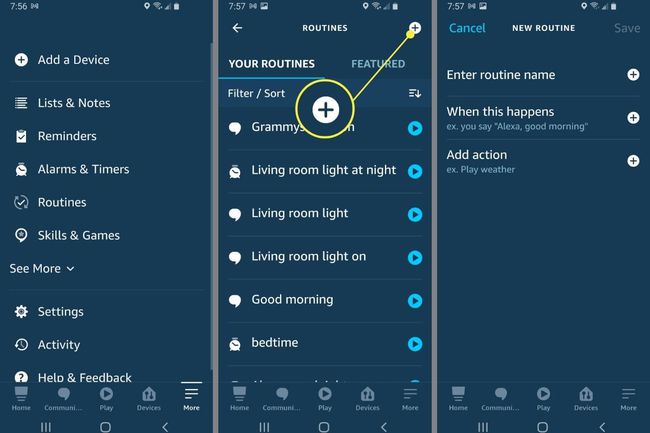
Када поставите услове за које желите да покренете рутину, додирните сачувати.
Вратили сте се у Нова рутина екран. Изаберите + (плус) поред Додај акцију.
-
Тхе Додај нови појављује се екран са девет опција које можете контролисати:
- Алека каже: Направите или изаберите фразу са којом желите да Алека одговори када се рутина покрене.
- Аудио Цонтрол: Подесите јачину звука за Алека уређај којем се обраћате.
- Календар: Нека вам Алека прочита ваш дневни ред за данас, сутра или следећи догађај.
- Мессагинг: Примите обавештење у апликацији Алека или нека Алека направи прилагођену најаву.
- Музика: Изаберите песму, извођача или плејлисту за Алека за играње.
- Вести: Нека Алека пусти вести са вашег Фласх брифинга.
- Паметне куће: Нека Алека контролише паметни уређај или групу паметних уређаја.
- Саобраћај: Нека Алека пријави саобраћај за ваше путовање на посао.
- Време: Нека Алека пријави временску прогнозу за вашу област.
Додајте радње које бисте желели да се десе када покренете рутину.
Након сваке радње коју додате, враћате се на Нова рутина екран. Да бисте додали додатне опције, кликните на + (плус) поред Додајте акцију.
Сваки пут када додате радњу, она се поставља на врх листе. Да организујете радње да се дешавају редоследом који желите (на пример, да чујете саобраћај пре него што вам Алека каже да имате одличан дан) притисните и држите акцију док се не уклони са листе, а затим је превуците на позицију на листи када желите да буде покренуо.
Коначно, на Нова рутина екран, под насловом Од тапните на стрелица окренута надоле да изаберете са ког уређаја желите да Алека одговори. Подразумевано, Алека ће одговорити од Уређај са којим разговарате.
Када сте направили свој избор и вратили се на Нова рутина екран, додирните Креирај. Требало би да видите поруку потврде да је рутина креирана и да може проћи до један минут да постане активна.
Након што креирате своју прву Алека рутину, вероватно ћете желети да креирате друге. Прилично су кул за употребу. Можете креирати онолико рутина колико желите, а Алека може чак имати и препоручене рутине које можете испробати. не брини. Ако креирате рутину која није корисна, можете је уредити тако што ћете отићи на Рутине страна. Додирните рутину коју желите да измените, а затим унесите измене користећи исте кораке као горе. Такође можете да додирнете прекидач поред Омогућено да бисте онемогућили рутину, или ако је више не користите, можете да додирнете мени са три тачке у горњем десном углу странице рутине и изаберете Избриши рутину.
